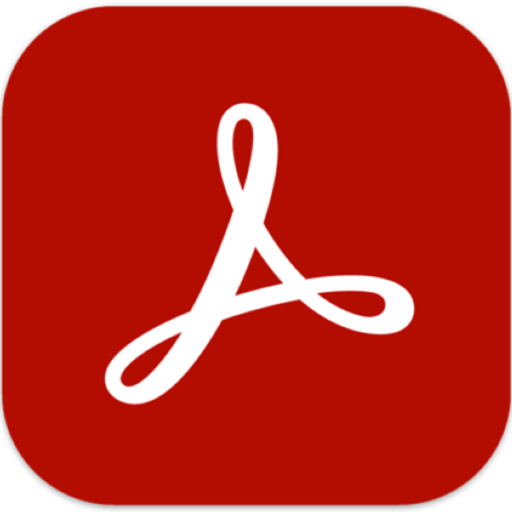Mac小技巧 | 如何在macOS内创建加密文件夹
时间:2020-05-05 浏览次数:461 编辑:user07
每个人的手机或电脑里应该都有隐私和秘密。不论是工作上的要求,还是保护个人隐私,加密自己的重要文件都非常有必要。所以,今天Mac天空软件园就要分享一下如何通过 Mac 自带的应用创建一个加密文件夹来放置一些隐私或重要文件。
▍创建加密文件夹具体步骤:
1、打开启动台,在「其他」中找到系统自带的「磁盘工具」并打开

2、点击左上角菜单栏中的「文件&mDash;新建映像&mDash;空白映像」

3、在弹出的窗口中你可以按照根据自己的需要和喜欢设置加密文件夹的名称、存储位置(为了示范方便,我这里选择存储的位置为桌面)和大小(后期也可从磁盘应用内修改调整存储空间大小)。

4、在「加密」选项里选择「128 位 aeS 加密(建议)」

5、输入密码并进行验证,点击右侧的「」标志还可以进行密码长度设置,查看密码强度。

6、点击「选取」,表示密码设置成功

7、点击「存储」,电脑就会自动为你创建加密的文件夹。

8、创建完成后你的桌面上就会生成一个名为「机密文件夹」的 DMG 文件和磁盘图标。

9、打开创建好的加密磁盘,放入需要加密的文件,选择推出磁盘。

10、需要访问加密文件的时候,只需要双击加密文件夹的 DMG 文件,输入密码,就可以打开加密文件夹的磁盘了。

在不安装第三方加密工具的情况下,在 Mac 上创建加密文件夹,保证重要文件的安全性和隐私性,也算是一个好方法。
有需要的小伙伴赶紧去试试吧。
相关文章

在外部驱动器上安装macOS Sierra
想要在自己的U盘上安装macOS Sierra系统吗?这里为大家带来如何在外部驱动器上安装macOS Sierra教程,首先需要大约8GB的存储空间。虽然这是苹果推荐的最低限度,但你可能需要更多的时间
浏览:97 时间:2020.05.04
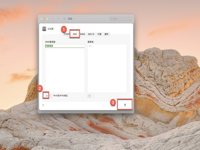
DNS提示错误mac电脑无法上网怎么办?教你轻松手动设置DNS !
相信很多mac电脑的用户遇到DNS出错打不开网页的情况,打开网页超慢这些都是DNS设置错误或者没有设置造成的,下面就来讲如何修复DNS错误无法上网的问题,简单几步帮你轻松搞定!
浏览:82 时间:2021.07.16

如何隐藏MacOS命令行终端的电脑名和用户名
大家想要知道如何隐藏MacOS命令行终端的电脑名和用户名等信息吗?对于经常在MacOS的命令行终端工作的用户,有一个很头疼的事,那就是命令行终端显示电脑名和用户名,这占据了命令行上的太多空间。这里为大
浏览:282 时间:2021.06.21